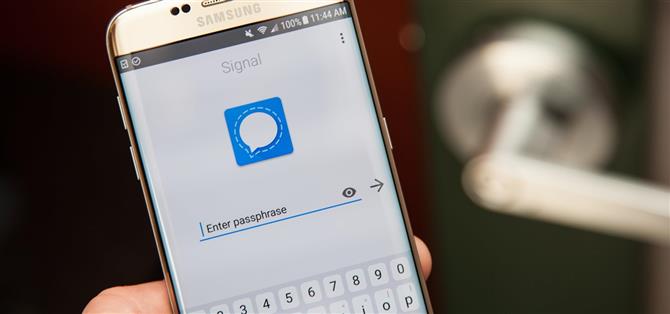Eine Sache, die Signal Private Messenger bei Android über iOS verbessert, ist, dass Sie die App besser mit einem Passwort oder einer Passphrase schützen können.
Ihre Nachrichten bleiben immer verschlüsselt, wenn sie von Signal-zu-Signal kommen, denn genau dafür ist Signal konzipiert, aber das stoppt nicht jemanden, der Zugang zu Ihrem Smartphone hat, indem er einfach die App öffnet und auscheckt
Ein Kennwort oder eine Passphrase schützt nicht nur vor neugierigen Blicken aus der App. Wenn Sie Signal als primären SMS-Messenger eingerichtet haben, stellt es sicher, dass auch empfangene SMS oder MMS-Nachrichten beim Empfang verschlüsselt werden.
Schritt 1: Erstellen Sie Ihr Passwort oder Ihre Passphrase
Tippe auf der Signal-Startseite oben rechts auf die Ellipse (drei Punkte) und wähle dann „Einstellungen“. Öffne dann „Privacy“ und aktiviere „Passphrase aktivieren“. Dies wird nicht nur gesperrt



Geben Sie auf dem Bildschirm Passwort ändern Ihr Passwort zweimal ein und tippen Sie auf „OK „, um fortzufahren.
Aber am besten gehen Sie mit einer starken Passphrase, die eine Kombination aus Groß- und Kleinbuchstaben, Zahlen und Symbolen verwendet, die lang und unmöglich zu knacken sind.


Schritt 2: Legen Sie eine Zeitüberschreitung für eine bessere Sicherheit fest
Standardmäßig wird Ihre Passphrase solange im Speicher zwischengespeichert, wie Signal ausgeführt wird.
Natürlich ist dies nicht so eine großartige Idee für diejenigen von Ihnen auf der Suche nach zusätzlicher Sicherheit – vor allem, wenn Sie Benachrichtigungen für Signal nicht deaktiviert haben.
Um diese Probleme zu beheben, müssen Sie ein Zeitüberschreitungsintervall festlegen. Gehen Sie also zurück zu den „Privacy“ -Einstellungen in Signal und schalten Sie dann auf „Inaktivitäts-Timeout-Passwort“. Tippen Sie dann auf das Zeitlimit für Inaktivität



Schritt 3: Entsperren Sie das Signal und zeigen Sie Gespräche an
Wenn Signal Private Messenger nun nach einer kurzen Zeit auf automatische Sperre eingestellt ist, sollten Sie sich besser fühlen.
Und wenn es Zeit ist, Ihre Nachrichten erneut anzusehen, öffnen Sie einfach Signal und geben Sie Ihre Passphrase ein.


Nur ein paar kurze Warnungen, bevor Sie losfahren: Erstens, die von Ihnen gewählte Passphrase kann nicht wiederhergestellt werden, wenn sie verloren geht.